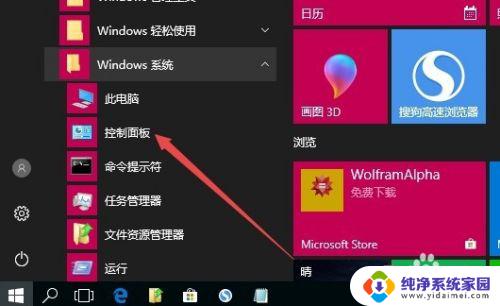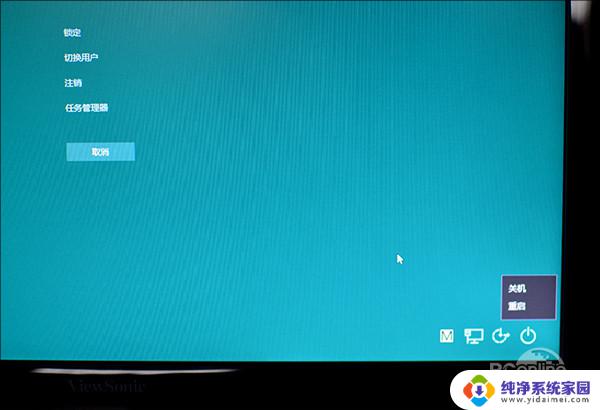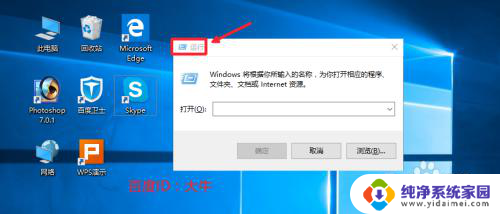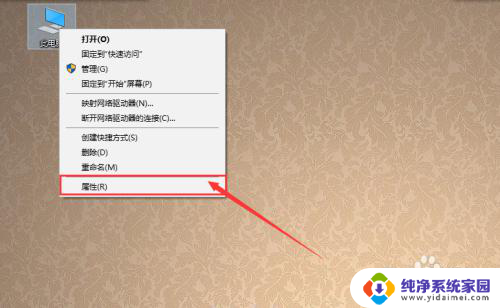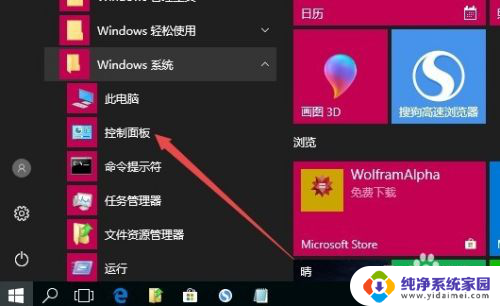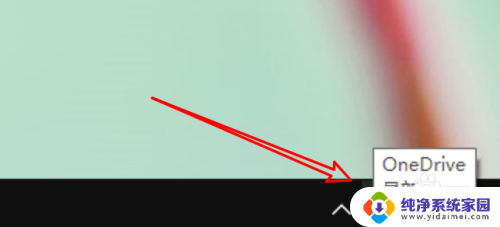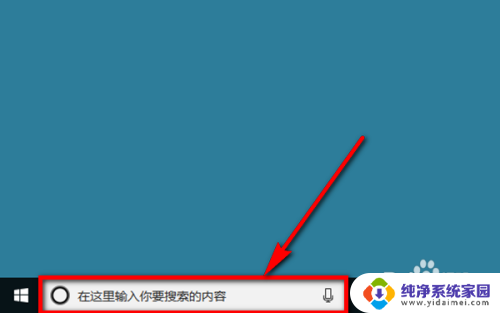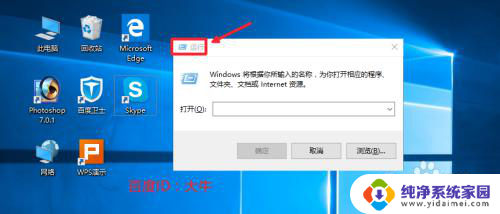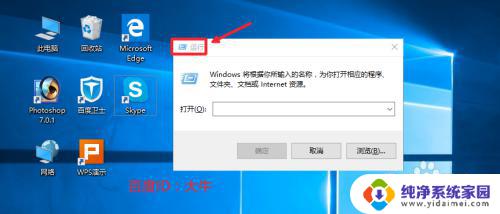win10关机后会自动启动怎么回事 win10最新版关机后再次自动开机怎么办
更新时间:2024-07-25 12:03:21作者:jiang
Win10关机后会自动启动,让很多用户感到困惑和困扰,最新版的Win10关机后再次自动开机的现象,可能是由于系统设置或者软件程序的问题所致。针对这一情况,用户可以尝试调整系统设置,检查更新或者卸载可能引起问题的软件。同时也可以尝试重启电脑或者进行系统恢复来解决这一问题。希望以上方法可以帮助用户解决Win10关机后自动启动的困扰。
操作方法:
1.首先打开win10系统的控制面板,在搜索中搜索打开
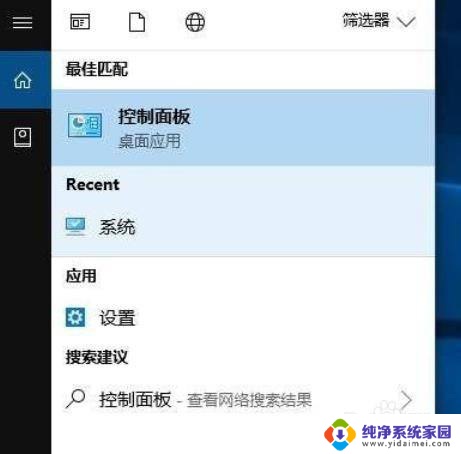
2.设置为小图标查看,再单击电源选项
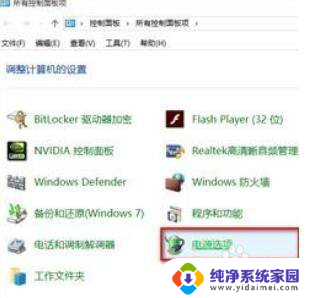
3.这时我们再点击左侧的选择电源按钮的功能
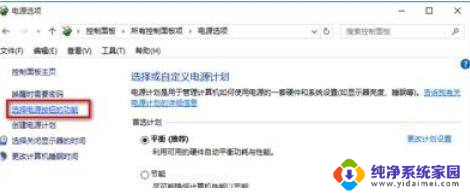
4.在系统设置窗口,我们左键点击更改当前不可用的设置
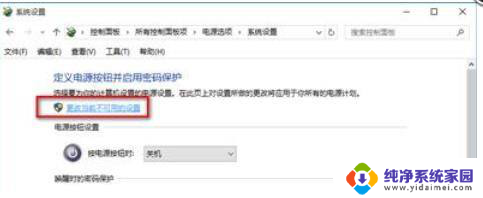
5.下拉右侧滑条,找到关机设置,左键点击启用快速启动去掉前面小方框内的勾;再点击保存修改

6.关闭快速启动之后 再左键点击关机选项 - 关机,电脑关机后就不会自己重启了
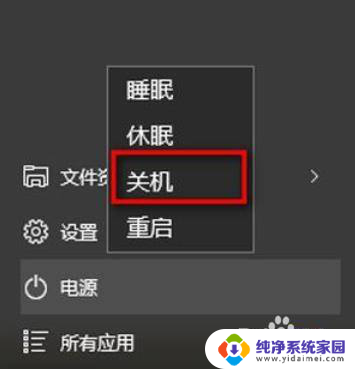
7.然后按上面的步骤重新启用快速启动功能。在前面小方框内打上勾(不影响关机)如下图,再点击保存修改即可
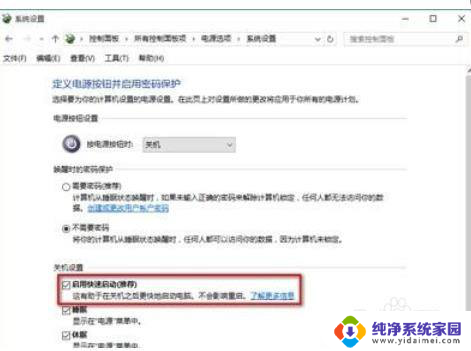
以上就是win10关机后会自动启动的解决方法,如果你遇到了相同的问题,可以参考本文介绍的步骤来修复,希望这对你有所帮助。